- Scoprire EaseUS
- Chi Siamo
- Recensioni & Premi
- Contatta EaseUS
- Rivenditore
- Affiliato
- Mio Conto
- Sconto Education
Hai mai provato ad aprire un file di archivio RAR o ZIP compresso e hai riscontrato l'errore "L'archivio o è danneggiato o è in un formato sconosciuto"? Hai trovato la causa dell'errore? Che tecnica hai applicato per risolverlo?
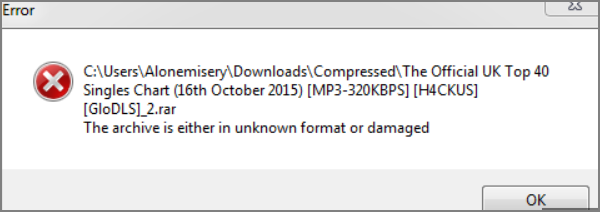
Questo articolo cerca di fornire soluzioni funzionanti al 100% per correggere questo errore di archivio. È un problema comune quando si apre un file zippato utilizzando WinRAR o Esplora file. Continua a leggere per scoprire le possibili correzioni.
Perché l'archivio o è danneggiato o è in un formato sconosciuto
Diversi fattori potrebbero portare al problema: "L'archivio o è danneggiato o è in un formato sconosciuto". I fattori comuni che portano a questo errore includono quanto segue:
- Errori del disco che portano alla corruzione dei file
- Attacco di virus/malware
- Un software WinRAR difettoso
- Il file che hai tentato di aprire è molto vecchio
- Rete instabile che porta a errori di download dei file
- Un errore durante la compressione del file
- Un'estensione di archivio danneggiata
Pertanto, è probabile che tu riceva l'errore a causa di uno di questi problemi. La sezione successiva discute le possibili correzioni al motivo per cui l'archivio è in un formato sconosciuto o danneggiato.
Come risolvere l'errore l'archivio o è danneggiato o è in un formato sconosciuto
Poiché l'errore di archiviazione può verificarsi per diversi motivi, esistono diversi modi per risolverlo. Una volta risolto il problema, avrai la possibilità di aprire normalmente il tuo file zippato. Alcune delle correzioni che discuteremo in questo articolo includono quanto segue:
- Metodo 1. Scaricare di nuovo file
- Metodo 2. Controllare gli errori del disco tramite EaseUS Partition Master
- Metodo 3. Utilizzare l'archivio di riparazione in WinRAR
- Metodo 4. Utilizzare il decompressore predefinito di Windows
- Metodo 5. Scansionare il virus tramite Windows Defender Security Center
Parliamo di come utilizzare questi cinque metodi per risolvere l'errore "L'archivio o è danneggiato o è in un formato sconosciuto".
Metodo 1. Scaricare di nuovo i file
A volte, quando il tuo archivio ZIP o RAR ha un download incompleto, potrebbe non riuscire ad aprirsi. Per accertare se questa è la causa del problema, puoi provare a riscaricare i file.
L'errore potrebbe scomparire se quello fosse il problema. In caso contrario, il file potrebbe avere alcune sezioni danneggiate; quindi puoi procedere alla seconda Metodo per vedere se può risolvere il problema.
Metodo 2. Controllare gli errori del disco tramite EaseUS Partition Master
Se il riscaricamento del file di archivio non risolve il problema, puoi verificare la presenza di errori del disco sul tuo computer utilizzando uno strumento di terze parti chiamato EaseUS Partition Master. Questo strumento è un efficiente ottimizzatore delle prestazioni del disco che ti consente di ripulire i tuoi dischi USB e rigidi.
Utilizzando la funzione di controllo del disco fornita da questo software, avrai l'opportunità di scansionare il tuo disco e lavorare sui file danneggiati per risolvere l'errore "L'archivio o è danneggiato o è in un formato sconosciuto". Di seguito sono riportati i semplici passaggi per verificare la presenza di errori del disco tramite EaseUS Partition Master:
Oltre a consentire di verificare la presenza di errori di partizione, altre funzionalità di questo software relative all'ottimizzazione delle prestazioni del disco includono quanto segue:
- Correggere il file system danneggiato per riparare il disco danneggiato
- Controllare lo stato di integrità della partizione del disco e i settori danneggiati
- Pulire completamente il disco rigido per proteggere i dati
- Cambiare una partizione del disco da primaria a logica e viceversa
- Nascondere o mostrare una partizione del disco per evitare la cancellazione accidentale
Segui il pulsante per scaricare e installare EaseUS Partition Master sul tuo computer per iniziare a goderti le sue funzionalità di partizione del disco.
Metodo 3. Utilizzare l'archivio di riparazione in WinRAR
WinRAR offre ai suoi utenti una funzione di riparazione per file ZIP o RAR danneggiati. Scansiona automaticamente i file danneggiati alla ricerca di errori e li corregge. Il tempo necessario per eseguire correttamente la scansione e correggere un errore di file dipende in gran parte dalle sue dimensioni. Di seguito sono riportati i passaggi per correggere gli errori di archiviazione utilizzando WinRAR:
Passaggio 1. Apri WinRAR e individua il file danneggiato.
Passaggio 2. Fai clic sul file ZIP danneggiato e selezionare l'icona "Ripara". Se si tratta di un file RAR danneggiato, fai doppio clic su di esso e poi vai su Strumenti>Ripara archivio.
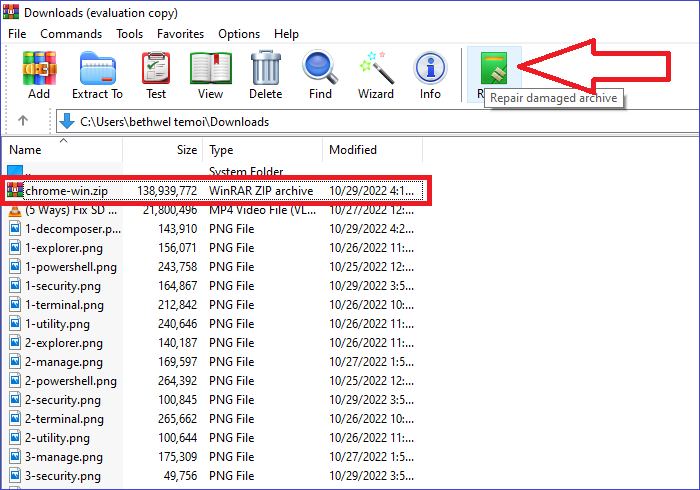
Passaggio 3. Successivamente, seleziona una posizione in cui salvare l'archivio riparato e fai clic su OK. WinRAR inizierà quindi il processo di modifica dei file e risolverà i file danneggiati.
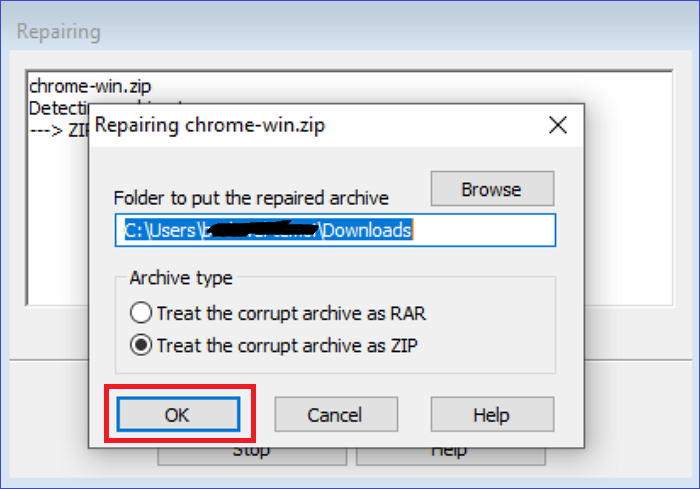
Passaggio 4. Al termine del processo, fai clic sul pulsante Chiudi. Passa alla cartella per l'archivio modificato. Fai clic su di esso e confermare se l'errore "l'archivio o è danneggiato o è in un formato sconosciuto" è stato risolto. Se tutto è a posto, l'archivio dovrebbe aprirsi normalmente.
Metodo 4. Utilizzare il decompressore predefinito di Windows
Nei dispositivi Windows 10 è disponibile una funzione di compressione e decompressione che consente di risolvere l'errore di archiviazione. Questa funzione funziona principalmente per i file in formato ZIP. È possibile applicare i seguenti passaggi per risolvere l'errore "l'archivio o è danneggiato o è in un formato sconosciuto" utilizzando questa funzione:
Passaggio 1. Individua il file zip danneggiato e fai clic destro su di esso.
Passaggio 2. Scorri verso il basso il menu contestuale e seleziona "Estrai qui".
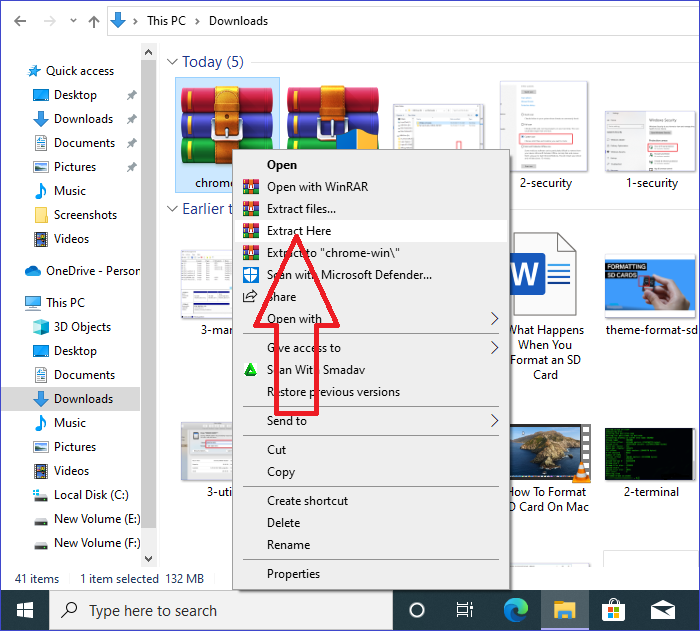
Passaggio 3. Il sistema decomprimerà automaticamente il file zip selezionato e lo salverà nella stessa posizione. Prova ad aprirlo per verificare se il messaggio di errore è scomparso.
Metodo 5. Scansionare il virus tramite Windows Defender Security Center
Potresti riscontrare l'errore di archivio perché hai scaricato il tuo file zip da siti Web non ufficiali. Pertanto, è possibile che il file contenga virus o malware. Per risolvere questo problema su Windows, puoi cercare virus per aprire Windows Defender utilizzando i seguenti passaggi:
Passaggio 1. Apri le impostazioni di Windows e fai clic su "Aggiornamento e sicurezza".
Passaggio 2. Fai clic su "Sicurezza di Windows" nel pannello di sinistra.
Passaggio 3. Fai clic su "Protezione da virus e minacce".

Passaggio 4. In "Protezione da virus e minacce", fare clic sul collegamento per "Opzioni di scansione".
Passaggio 5. Seleziona l'opzione "Scansione personalizzata".
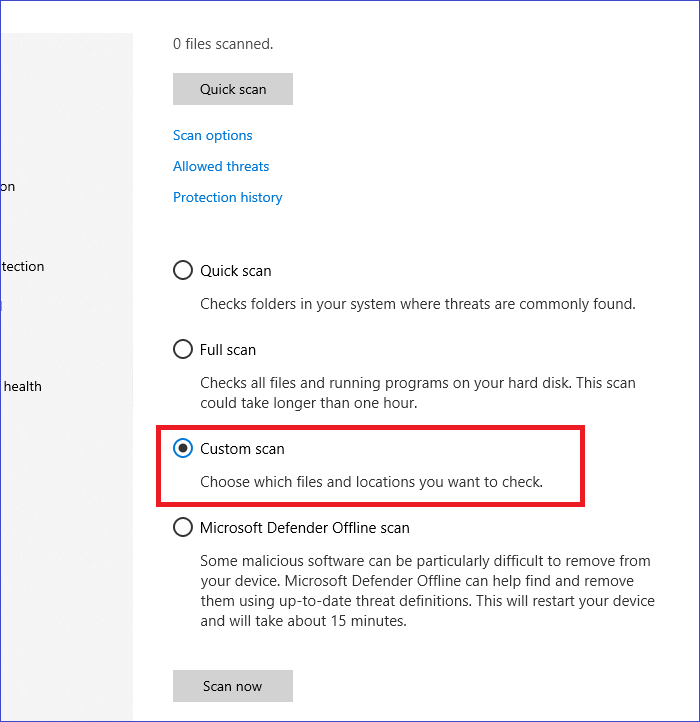
Passaggio 6. Fai clic su "Scansiona ora" e seleziona la posizione della cartella ZIP/RAR interessata.
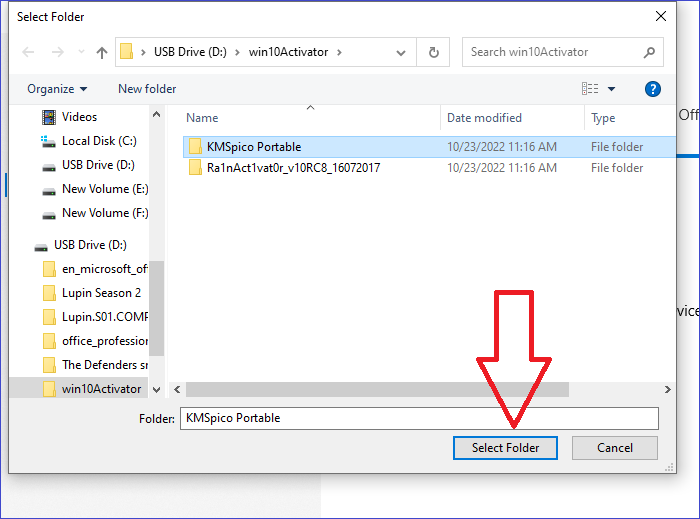
Passaggio 7. Dopo aver selezionato il file, fai clic su "Scansiona ora" per avviare il controllo antivirus. Se il sistema rileva un virus, dovrai eliminare il file zip e scaricarne un altro dal sito Web ufficiale o noto.
Conclusione
Questo articolo ha discusso le cause comuni dell'errore "l'archivio è in formato sconosciuto o danneggiato". I modi possibili per correggere questo errore includono il riscaricamento dei file, il controllo degli errori del disco utilizzando EaseUS Partition Master, la riparazione degli archivi utilizzando WinRAR, l'utilizzo del decompressore predefinito di Windows o la scansione dei virus tramite Windows Defender Security Center. Riteniamo che la tecnica migliore per correggere questo errore di archivio sia tramite EaseUS Partition Master.
Questo strumento di ottimizzazione delle prestazioni del disco consente di controllare gli errori del disco ed eseguire un test di superficie per correggere i file danneggiati nel disco. Spero che ti sia piaciuto leggere l'articolo.
Domande frequenti dell'errore 'L'archivio o è danneggiato o è in un formato sconosciuto'
Leggi le seguenti domande per saperne di più sull'errore: "L'archivio o è danneggiato o è in un formato sconosciuto".
1. Che cosa significa archivio danneggiato?
Un file di archivio danneggiato è diventato inutilizzabile o inutilizzabile a causa di errori del disco, attacco di virus o software WinRAR difettoso. Diventa quindi impossibile accedere ai tuoi file ZIP/RAR.
2. Come posso riparare un file RAR danneggiato?
Puoi riparare i file RAR danneggiati utilizzando uno strumento di terze parti come EaseUS Partition Master. Questo strumento è gratuito e ti consente di controllare gli errori del file system sul tuo disco e riparare il file RAR danneggiato. Ha anche la funzione Surface Test che controlla lo stato delle partizioni del disco.
3. Come posso riparare un file di archivio?
Che si tratti di un file ZIP o RAR, puoi riparare un file di archivio danneggiato utilizzando la funzione "Ripara archivio" su WinRAR. La funzione Ripara archivio esegue automaticamente la scansione dei file danneggiati alla ricerca di errori e li corregge. Il tempo necessario per scansionare e correggere completamente un errore di file dipende in gran parte dalle sue dimensioni.
Questa pagina è stata utile?
Articoli Relativi:
-
Come installare macOS Sonoma sui Mac non supportati [macOS 14 disponibile ora]
![author icon]() Elsa/28/07/2025
Elsa/28/07/2025 -
Come ripristinare il Mac alle impostazioni di fabbrica senza password [per macOS Ventura/Monterey]
![author icon]() Elsa/06/11/2025
Elsa/06/11/2025 -
Come modificare l'autorizzazione di lettura/scrittura su scheda
![author icon]() Elsa/28/07/2025
Elsa/28/07/2025 -
Come ripristinare MacBook Air alle impostazioni di fabbrica senza password 🍎
![author icon]() Anna/28/07/2025
Anna/28/07/2025
Recensioni dei Prodotti
Servizi di Recupero Dati EaseUS
Richiedi una valutazione gratuita>>
Gli esperti di recupero dati di EaseUS hanno un'esperienza sufficiente per riparare dischi/sistemi e salvare i dati da tutti i dispositivi come RAID, HDD, SSD, USB, ecc.